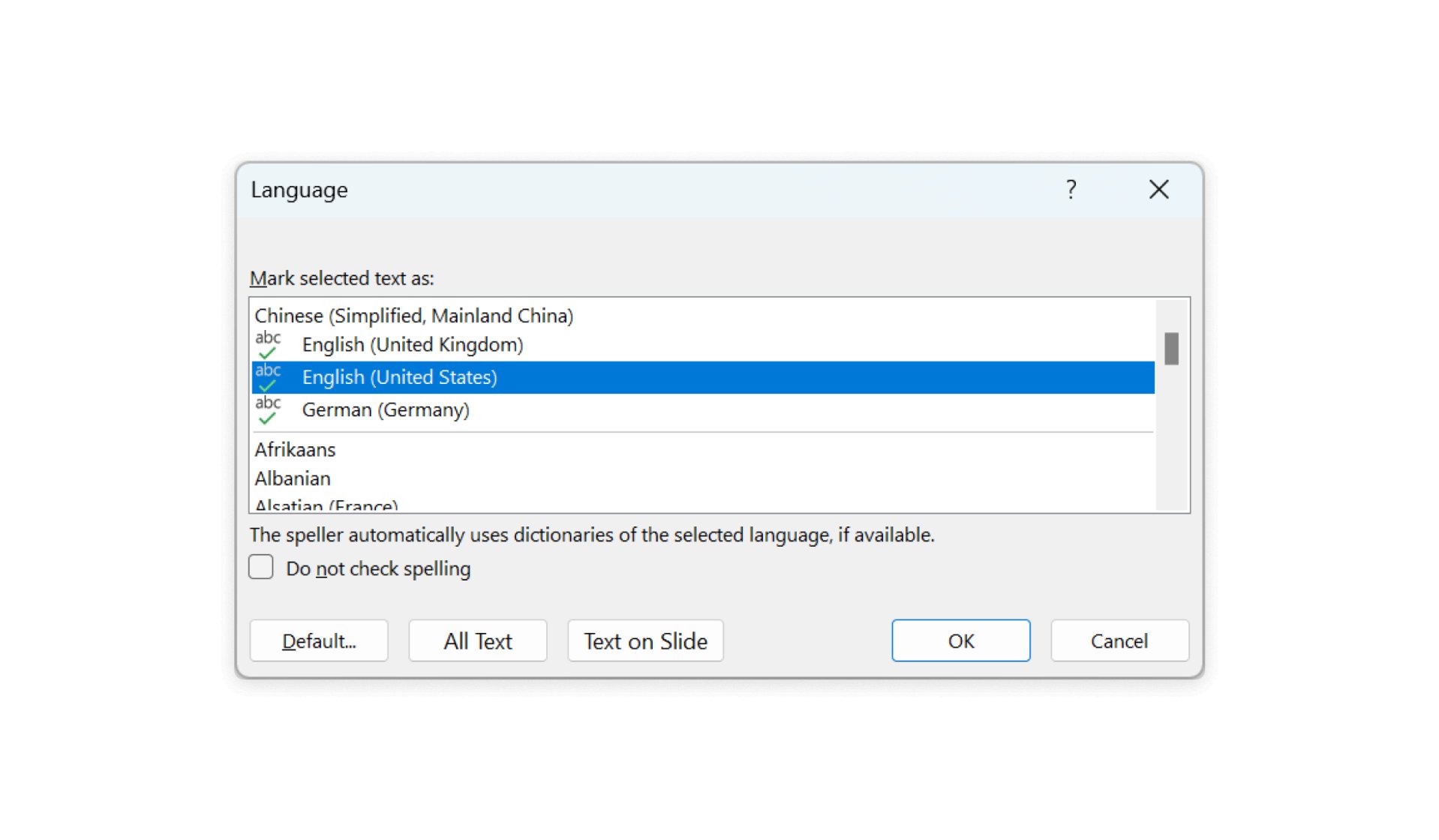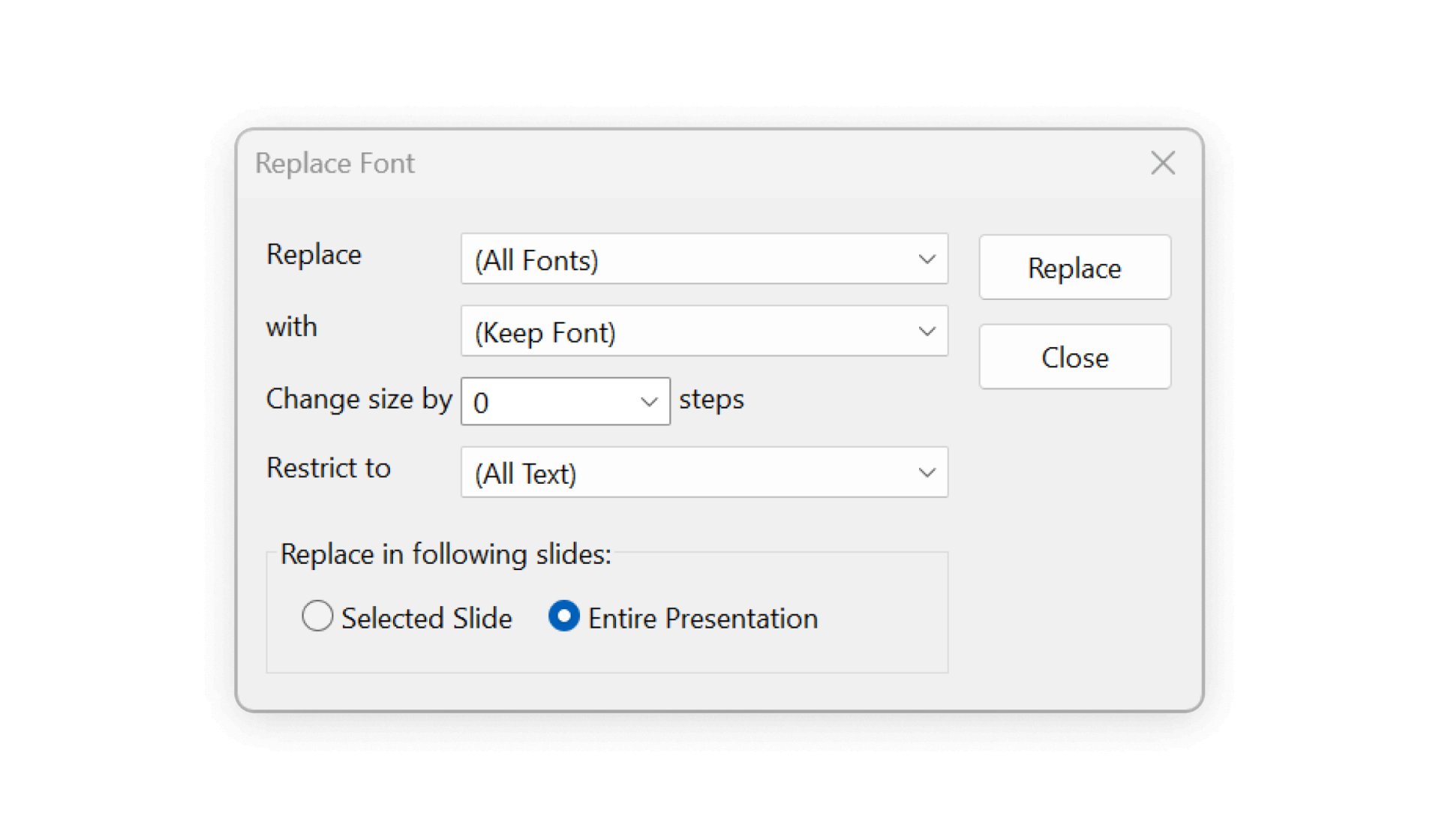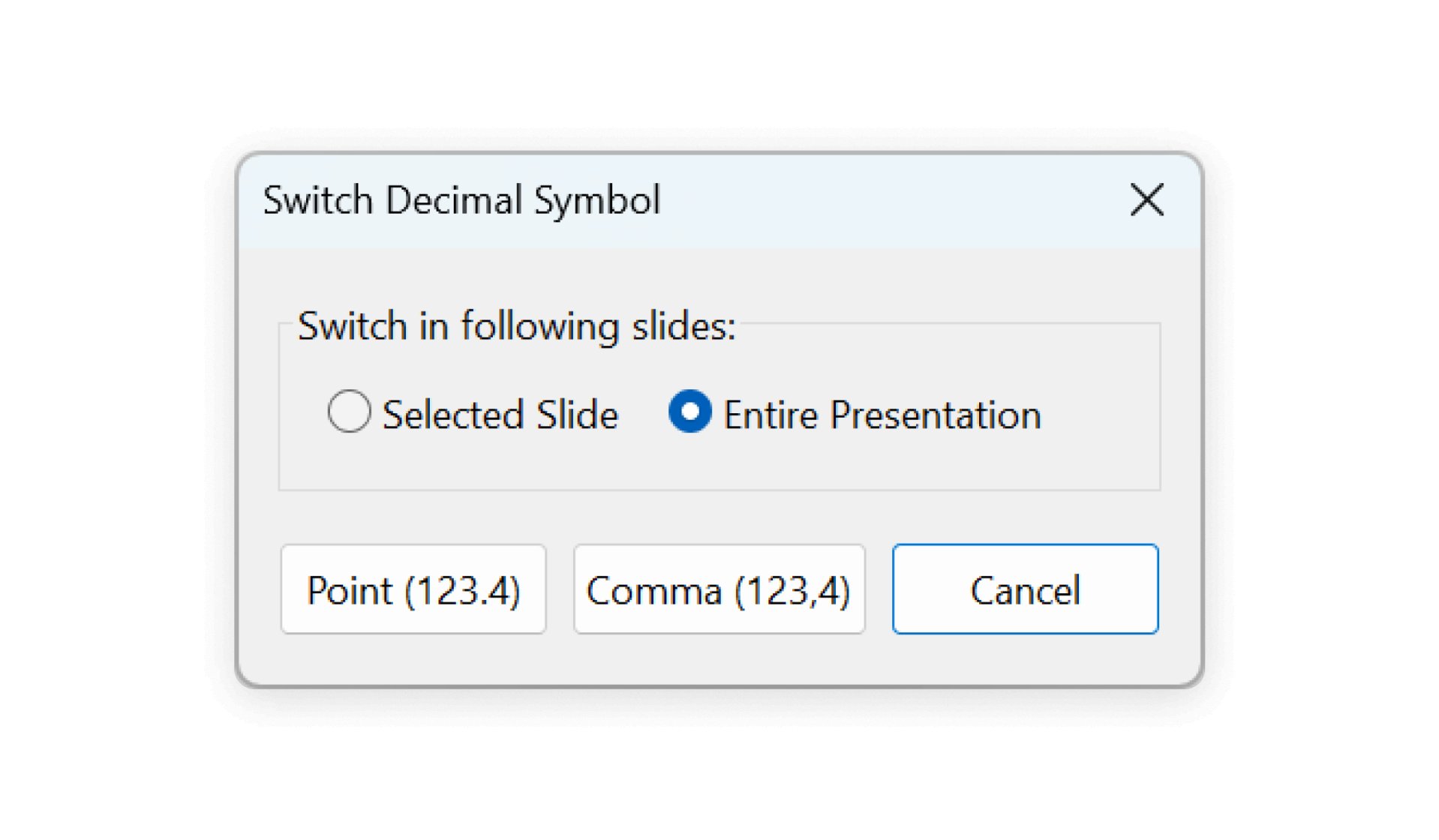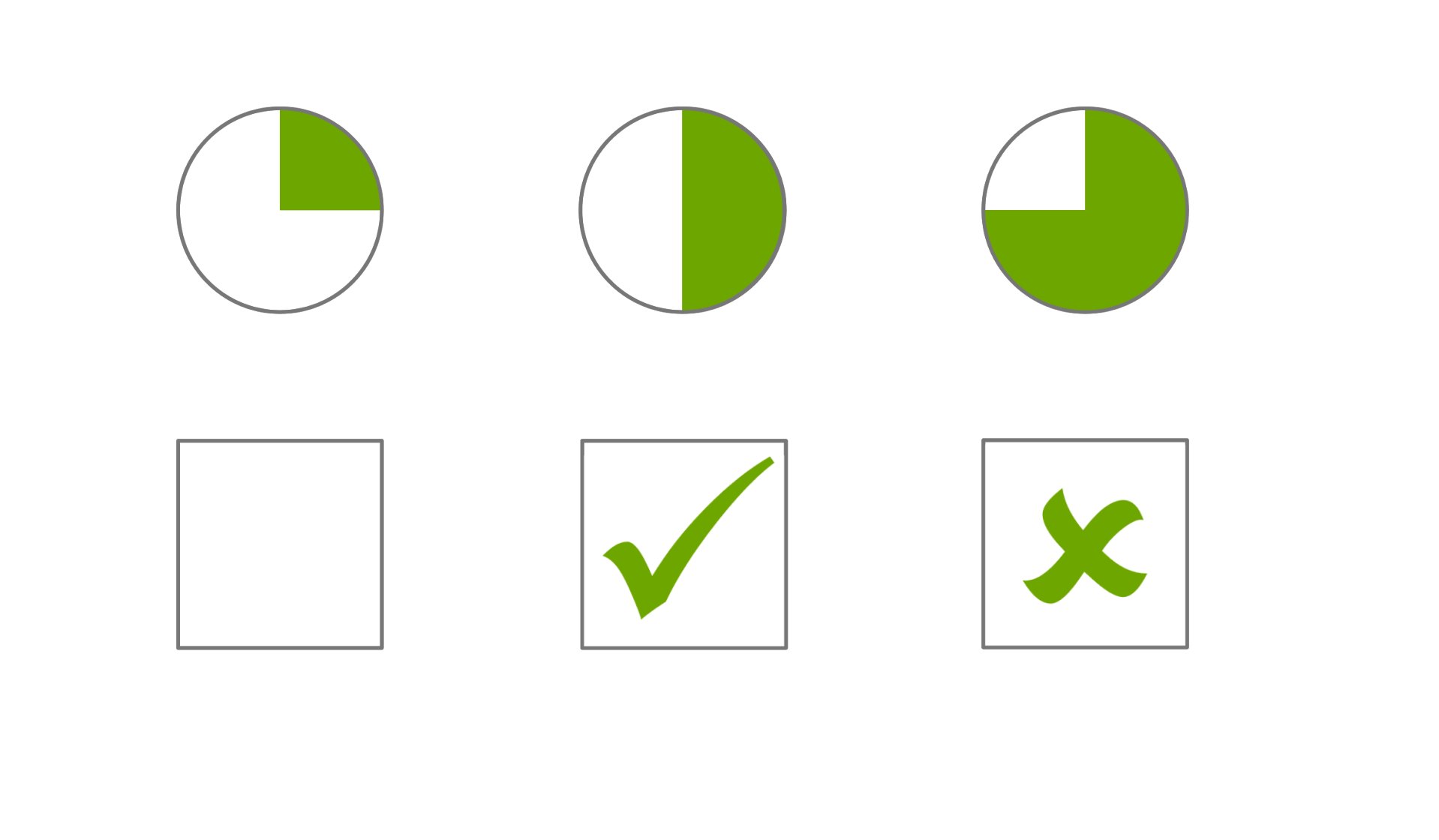think-cell Suiteとは何ですか?
think-cell Suiteの主な製品を学ぶ
think-cell Suiteは、PowerPointにシームレスに統合する製品のセットで、美しいグラフとプレゼンテーションの作成、高品質なライブラリアセットへの素早いアクセスのほか、Excelなどのデータソースを用いたレポートの自動化やブランドイメージに合致する作業の確保に役立ちます。
各製品に含まれる機能については、本ページでご確認いただけます。
think-cell Charts
40以上のグラフのタイプにアクセスして、ストーリーを伝えます。視覚的にすばらしく、洞察力に富んだマネジメントスタイルのグラフをより迅速に作成します。
ウォーターフォール図
複数の積み上げセグメント、自動計算される合計(小計)、ベースラインをまたぐセグメントを含むウォーターフォール図を作成できます。ウォーターフォール図を変更してファネルグラフを作成できます。
横棒グラフと縦棒グラフ
自動的にラベル、軸の中断、カテゴリ ギャップを自動的に調整した、積み上げグラフ、集合グラフ、100% 縦棒グラフ、横棒グラフを作成できます。積み上げ縦棒グラフを変更して、バタフライグラフまたはトルネードグラフを作成できます。
折れ線グラフおよび面グラフ
2つめの数値軸、補間、エラーバーなどの高度なオプションを備えた折れ線グラフ、面グラフ、100% 積み上げ面グラフを作成できます。折れ線グラフを変更して、ローソク足(株価)グラフやフットボールチャートを作成できます。
円グラフとドーナッツグラフ
要素やコネクターを回転・分離できる、円グラフとドーナッツグラフを作成できます。円グラフとドーナッツグラフを変更して、ゲージグラフ、補助円グラフ付き円グラフ、補助棒グラフ付き円グラフ、同心円ドーナッツグラフを作成できます。
散布図とバブルチャート
バブルの非表示を回避するための自動Zオーダー、高度な自動計算近似曲線、カスタマイズ可能なパーティションと塗りつぶし領域を備えた、自動的にポイントとバブルラベルを配置する散布図やバブルチャートを作成できます。
マリメッコグラフ
単位軸または%軸でマリメッコグラフを作成し、さまざまなセグメント幅によって各カテゴリの総体的な重要性を示し、手動で計算することなく、いくつかの小さなセグメントを組み合わせて、簡単に「その他」セグメントに入れることができます。
複合グラフ
さまざまなデータセット、セグメント分割、および異なる基準に対する2つ目の数値軸に対応した、積み上げ縦棒、横棒、折れ線を使った複合グラフを作成できます。複合グラフを変更して、箱ひげ図、ローソク足(株価)グラフ、パレート図を作成できます。
最高レベルのガントチャートでプロジェクトの概要を作成・追跡
日、週、月、四半期、年(度)の自動カレンダー目盛と、週末のフォーマットを使ってタイムラインを設定できます。アクティビティバー、逆V字型、マイルストーンを追加・調整できます。すべてのタイムラインアイテムは、グラフのサイズが変わったときやアイテムの追加・削除があったときに調整され、最適なビジュアルプレゼンテーションが確保されます。
動的なExcelベースのテーブルで表形式データに動きを付ける
数値テキストをビジュアル要素に変換し、聞き手がデータを理解しやすくできます。Excelベースの表で、表データを素早く構築・調整できます。データ自動化機能で、エラーが起きる可能性がある手動更新や計算を回避できます。
レポート間の正確性と一貫性を確保
すべてのthink-cellグラフ、表、スマート要素、さらにはPowerPointテキストにExcelデータをリンクできます。更新を全体的に管理することで、レポートのデータの一貫性を確保できます。ファイルの移動や名前の変更に対応する、堅牢なリンクを提供します。
- 可視性を上げるために、スライドのリンク付けされた要素をハイライトしてください
- データシートを編集してデータを適合
- データ変更のたびに手動または自動で更新
think-cell グラフをTableauに接続する
think-cellグラフとテーブルをTableauダッシュボードのデータと直接接続します。ワンクリックで更新を総合的に管理できます。Tableauへのアクティブ接続またはアクセスがなくても、すべての機能が使えるデータ駆動型グラフをアノテーションできます。
- 可視性を上げるために、スライドのリンク付けされた要素をハイライトしてください
- オンプレミスとクラウドホストバージョン両方のTableauに対応
- think-cellブラウザ拡張機能で簡単に設定
think-cell APIであらゆるデータソースの情報を自動化
think-cell APIを活用して、個々のthink-cell 要素や、さらには事前に作成されたプレゼンテーションテンプレート全体をプログラムで入力できます。JSONでのデータのエクスポートをサポートする、あらゆるソースからデータを取得できます。ブラッシュアップが必要な場合、自動作成後、全面的に機能するthink-cell 要素を調整できます。
グラフ画像からデータを抽出する
think-cellを使用することで、縦棒・横棒グラフの画像から数値データとカテゴリのラベルを抽出できます。シンプルな縦棒・横棒グラフだけでなく積み上げグラフにも対応しています。抽出プロセスはthink-cellの内部データシートから、または直接Excelから開始します。透明の抽出ウィンドウをグラフの画像の上に動かし、インポートを押すと、グラフのデータとラベルがExcelシートに表示されます。
think-cell Library
必要なコンテンツをこれまで以上に迅速に見つけます。PowerPointリポジトリ全体をスライドレベルで検索し、プレミアムテンプレート、画像、アイコンにアクセスします。既存のお好きなフォルダーをライブラリに接続し、検索を開始します。ドキュメントを元の場所に、安全に保管します。think-cellは権限を考慮し、ファイルのコピーやクラウドへのアップロードをしません。
プレゼンテーションアセットの検索と再使用
直接PowerPointで、プレゼンテーションをスライドレベルで効率的に検索できます。強調された検索用語と詳細なプレビューを使って、最適な結果を見つけられます。優れたフィルターで検索を絞り込み、正確な結果を得てください。
サーバーを設置する必要はなく、既存のフォルダーをライブラリに接続するだけで始められます。
プロフェッショナルテンプレートを使用してインパクトを即座に実現
さまざまなニーズに応えるためにデザインされた、高品質で厳選されたテンプレートを使用して、プレゼンテーション作成を加速させましょう。事前に作成されたビジュアルとフレームワークを使用して、メッセージを洗練されたプロフェッショナルなスタイルで提示できます。
ストック画像とアイコンを簡単に発見
PowerPointで、無料のプロフェッショナルストック画像とアイコンに直接アクセス、または既存のデジタルアセット管理プラットフォームに接続できます。関連するビジュアルを使ってメッセージにインパクトを持たせ、 プレゼンテーションを強化しましょう。
以下と統合可能:
think-cell Core
生産性と一貫性をサポートする一連の強力なツールを使用してプレゼンテーションを迅速に作成できます。動的な議題スライドを使用してリアルタイムでプレゼンテーションを構築し、インテリジェントな構成要素を用いてより効果的にメッセージを伝えます。
スライドの保存または送信
選択したスライドまたはプレゼンテーション全体のコピーの保存、クリップボードへのファイルの保存、メールでの送信ができます。同時に、スライドのクリーンアップとサニタイズも可能です。
リアルタイムでプレゼンテーション全体を(再)構築
チャプターのスライドを資料に追加し、チャプターのタイトルを入力すれば、think-cellが残りの作業を行います。タイトルを変更した場合だけでなく、スライド一覧でスライドの順序を変更した場合でも、アジェンダが自動的に更新されます。スライドショーモードでは、マウスをクリックするだけで非直線的なスライドのナビゲーションで目次と各章のスライドを使用できます。
動的要素を活用し、構造化された評価を実現
無制限に分割可能で、常に最新の情報を使用できるようにするためにExcelデータへのリンクを備えたハーベイボールを作成できます。ステータスをチェックボックスで視覚的に示し、簡単にチェック、バツ印、空欄の状態を切り替えられます。
ブランドのスタイルをthink-cellに統合
ブランドデザインに基づくスタイルファイルを作成し、フォントや配色などを標準化できます。デフォルトですべてのthink-cell要素をブランド標準に合わせ、手動のフォーマット調整を回避できます。複数のスタイルファイルを作成して、さまざまな地域や部署の個々のブランドデザインに対応したり、複数のスタイルファイルを持つブランドに対応したりできます。
以下で動作します。
Windows
Windows 11
Windows 10 32/64
Windows 8.1 32/64
Windows 8 32/64
Windows 7 32/64
Office 365 完全インストール版
Office 365 クイック実行形式
Office 2021 32/64
Office 2019 32/64
Office 2016 32/64
Office 2013 32/64
Office 2010 32/64
Mac
macOS High Sierra (10.13)
以降
Office 365 完全インストール版
Office 2021 for Mac
Office 2019 for Mac
Office 2016 for Mac